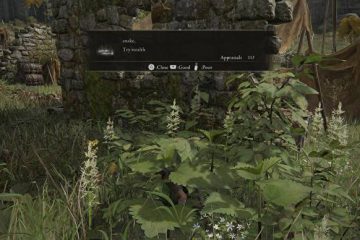IT Info
Cómo usar Windows 11 para monitorear la temperatura de su GPU jpg”> Un aumento de la temperatura de la GPU es perjudicial para la eficiencia general de su sistema. Esto puede dar como resultado un rendimiento más lento y, finalmente, el apagado de su sistema. Por lo general, las temperaturas no deberían aumentar así, pero si, por alguna razón, su sistema se está calentando, debe monitorearlas. Los usuarios pueden usar una tonelada de aplicaciones de terceros para administrar su hardware. Sin embargo, le mostraré cómo usar Windows 11 para monitorear la temperatura de su GPU para este tutorial. Use Windows 11 para monitorear la temperatura de GPU Entonces, debe preguntarse por qué monitorear la la temperatura es tan importante? ¿Qué sucede si una GPU se calienta demasiado? Bueno, la respuesta es sencilla. Su sistema experimenta estrangulamiento térmico y esto reduce drásticamente su rendimiento. Hay diferentes formas de solucionar este problema si esto está sucediendo, y hablaremos de ello en otro momento. Por ahora, siga los pasos a continuación para monitorear la temperatura de la GPU: Cómo enviar enlaces a una PC con Windows 11 usando un teléfono AndroidPaso 1: Derecha-haga clic en el icono de Windows para abrir el menú de WinX. (Puede usar las teclas de método abreviado Win + X para abrir el menú. Paso 2: haga clic en Administrador de tareas (Puedes abrir el Administrador de tareas usando las teclas de método abreviado Ctrl + Shift + Esc. De esta manera, no tendrás que hacer el paso 1) Paso-3: Si nunca antes ha abierto el Administrador de tareas, es posible que deba hacer clic en la flecha Más detalles para expandirla. Cómo ocultar el cursor mientras escribe en sistemas Windows 11Paso 4: cuando la ventana se expanda, haga clic en la pestaña Rendimiento. Paso 5: Ahora, haga clic en la opción GPU en el panel izquierdo. Paso 6: Ahora verá todos la información de GPU que se muestra en el panel derecho, incluida la temperatura. Si no desea usar Windows 11 para monitorear la temperatura, puede usar aplicaciones de terceros como HWiNFO64, EVGA Precision X1, MSI Afterburner, etc. Espero que esto ayudado. Háganos saber en los comentarios a continuación si tiene más preguntas.
Un aumento de la temperatura de la GPU es perjudicial para la eficiencia general de su sistema. Esto puede dar como resultado un rendimiento más lento y, finalmente, el apagado de su sistema. Por lo general, las temperaturas no deberían aumentar así, pero si, por alguna razón, su sistema se Read more…